Menyelesaikan Kod Ralat 2048 untuk Memainkan Multimedia Dengan Lancar
Pernahkah anda cuba menonton video di QuickTime, tetapi ia menunjukkan sesuatu yang dipanggil 'Kod Ralat 2048'? Oleh itu, ia menghalang anda daripada menikmati video anda dan anda akan kecewa. Nah, ini adalah salah satu ralat yang paling biasa yang dilaporkan oleh ramai pengguna. Jika anda sedang mencari cara untuk membetulkannya, maka anda telah datang ke siaran yang betul. Di sini, kami akan menerangkan tentang maksud kod ralat 2048 ini dan perkara yang mencetuskannya. Selain itu, kami telah menyenaraikan pelbagai pendekatan yang boleh anda cuba. Jadi, teruskan membaca untuk mengetahui lebih lanjut.
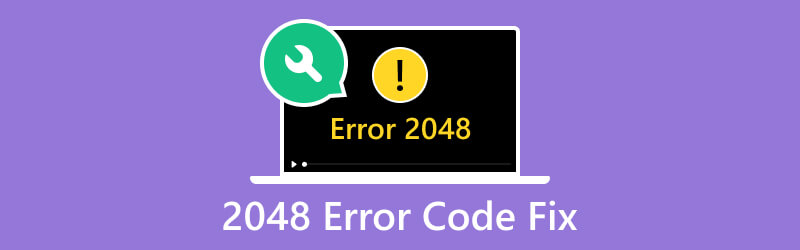
KANDUNGAN HALAMAN
Bahagian 1. Apakah Kod Ralat 2048
Kod Ralat 2048 ialah isu biasa yang dihadapi semasa cuba memainkan atau membuka fail video. Ia berlaku apabila QuickTime tidak dapat mencari atom filem dalam fail media. Jika program hanya dapat mengesan data media tetapi bukan atom filem, ia akan mengakibatkan ralat. Kini, ralat QuickTime 2048 boleh disebabkan oleh beberapa faktor, termasuk:
Sebab 1. Fail Video Rosak Atau Tidak Lengkap
Salah satu punca utama di sebalik Kod Ralat 2048 ialah fail multimedia yang rosak atau tidak lengkap. Kerosakan berlaku apabila terdapat gangguan semasa muat turun, pemindahan atau penyimpanan. Oleh itu, QuickTime mungkin sukar untuk mentafsir dan memainkannya dengan betul, mencetuskan ralat.
Sebab 2. Codec Lapuk
QuickTime bergantung pada codec tertentu untuk menyahkod dan memainkan fail multimedia. Jika codec ini sudah lapuk atau tidak serasi dengan format fail, Kod Ralat 2048 mungkin timbul.
Sebab 3. Ketakserasian Perisian
Apabila anda menggunakan versi QuickTime yang lapuk atau membuka format fail yang tidak menyokongnya, ralat boleh berlaku. Oleh itu, jika anda tidak mengemas kini QuickTime secara kerap, isu keserasian mungkin berlaku.
Sebab 4. Isu Ketersambungan Rangkaian
Satu lagi punca biasa ialah masalah dengan sambungan internet anda. Jika data antara peranti anda dan pelayan terganggu, kod 2048 mungkin muncul.
Bahagian 2. Cara Terbaik untuk Membetulkan Video untuk Kod Ralat 2048
Adakah anda sedang mencari cara terbaik untuk membetulkan kod ralat 2048? Nah, jika anda mempunyai fail yang rosak, baiki dengannya Pembetulan Video Vidmore. Alat ini akan membolehkan anda membaiki video yang rosak, tidak boleh dibaca, tidak boleh dimainkan dan juga rosak. Malah, anda boleh membaiki video bermasalah yang ditangkap dari mana-mana peranti dan disimpan pada mana-mana pemacu. Ia boleh membaiki video daripada telefon pintar anda, camcorder, dan juga video yang disimpan pada USB, cakera keras dan sebagainya. Jika ia rosak secara tidak sengaja, anda boleh membaikinya dengan alat ini dalam sekelip mata. Selain itu, dengan bantuan teknologi AInya, ia boleh memulihkan kualiti, peleraian, kadar bit dan banyak lagi video anda. Sekarang, mulakan membaiki video anda menggunakan panduan di bawah:
Langkah 1. Pertama, dapatkan Pembetulan Video Vidmore dengan mengklik pilihan Muat Turun Percuma di bahagian bawah. Kemudian, klik pilihan Pasang yang disediakan dalam alat untuk memasangnya pada komputer anda. Dan tunggu sehingga ia dilancarkan.
Langkah 2. Selepas itu, di bahagian kiri antara muka program, klik butang tambah lagi butang untuk menambah fail rosak anda. Kemudian, di sebelah kanan, tekan tambah lagi butang untuk memuat naik fail sampel, yang akan berfungsi sebagai rujukan untuk alat tersebut. Kemudian, pukul Pembaikan untuk memulakan proses pembaikan.
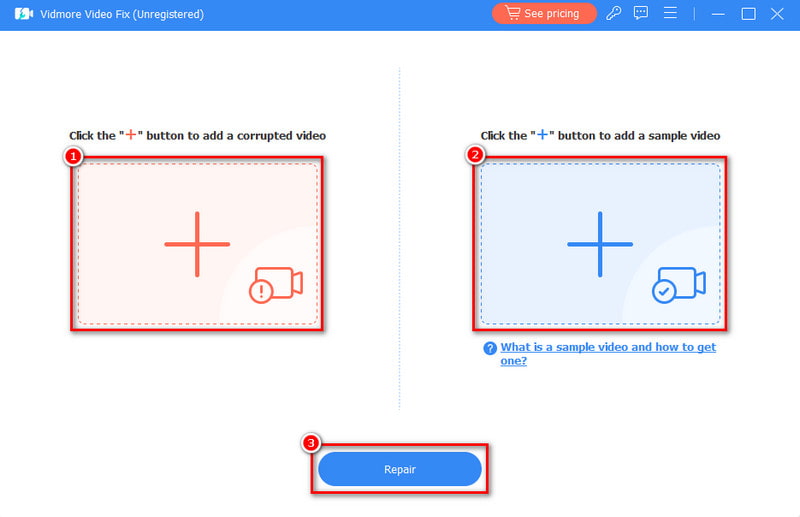
Langkah 3. Prosedur akan dilakukan dalam beberapa minit. Anda boleh klik pada Pratonton butang untuk menyemak video yang dibaiki.
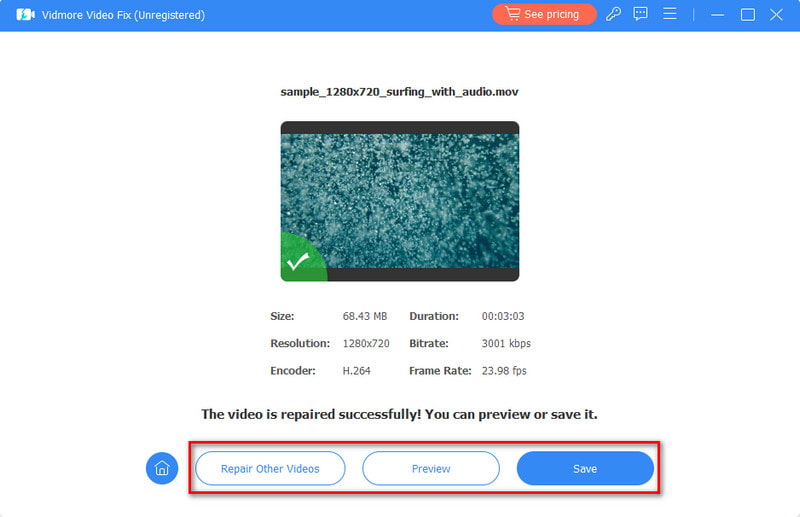
Bahagian 3. Bagaimana untuk Membetulkan Kod Ralat 2048
Sekarang, berikut juga beberapa kaedah yang anda boleh cuba untuk membetulkan ralat. Pastikan anda mengikuti langkah-langkah untuk menyelesaikan masalah dengan teliti.
Pilihan 1. Pasang semula atau Kemas kini Codec
Jika anda mengalami masalah kerana codec yang sudah lapuk, maka anda perlu mengemas kini atau memasangnya semula. Codec bertanggungjawab mengekod dan menyahkod aliran audio dan video video. Dengan mendapatkan codec yang betul melalui muat turun. Kemudian, anda boleh menyelesaikan isu seperti kod ralat 2048. Selain itu, anda boleh mempertimbangkan untuk menukar fail anda kepada format yang lebih disokong secara universal. Tetapi pertama, kenal pasti codec untuk fail video anda.
Lakukan dengan mengklik kanan video anda. Kemudian, pergi ke Hartanah > Dapatkan Maklumat pada komputer Mac anda. Dari situ, anda akan melihat codec yang digunakan oleh video anda.
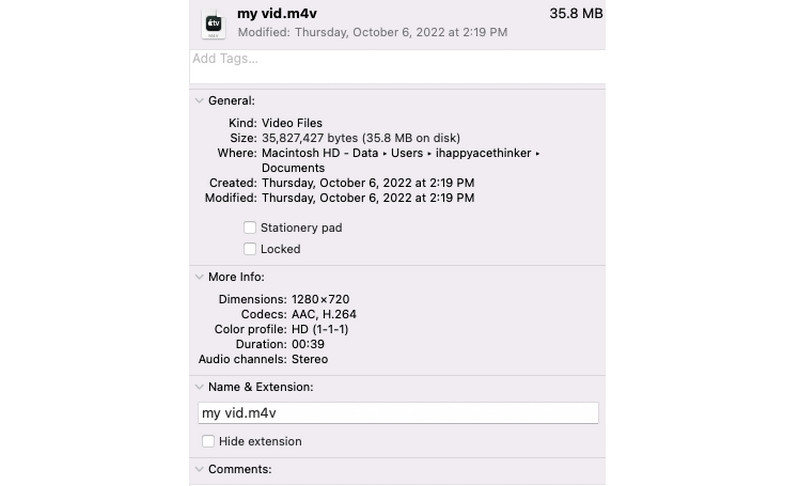
Pilihan 2. Kemas kini Pemain QuickTime
Perkara seterusnya yang perlu anda lakukan ialah mengemas kini aplikasi QuickTime Player anda. Jika anda menghadapi masalah dengan QuickTime anda tidak serasi, kemas kini kepada versi terkini. Lakukan dengan beberapa langkah. Lancarkan Pemain QuickTime pada komputer anda. Pergi ke Tolonglah dan pilih Menyemak kemas kini. Apabila terdapat kemas kini tersedia, ikuti panduan pada skrin untuk memasangnya. Akhir sekali, pastikan fail video itu serasi dengan versi QuickTime Player. Jika awak tidak boleh membuka MOV dengan QuickTime Player, panduan ini akan membantu anda.

Pilihan 3. Pasang semula Apl
Seterusnya, kami mempunyai kaedah pemasangan semula QuickTime untuk menyelesaikan isu tersebut. Tetapi ambil perhatian bahawa anda tidak boleh menyahpasang apl pada komputer Mac anda. Namun, anda boleh melakukannya pada Windows 10. Untuk memasang semula QuickTime Player, pergi ke Mula > Panel Kawalan. Kemudian, pergi ke Program pilihan, pilih Masa Pantas, dan klik Nyahpasang. Akhir sekali, pasang semula Pemain QuickTime apl pada PC Windows anda. Kemudian, lihat jika fail video anda dengan kod ralat 2048 telah diselesaikan.
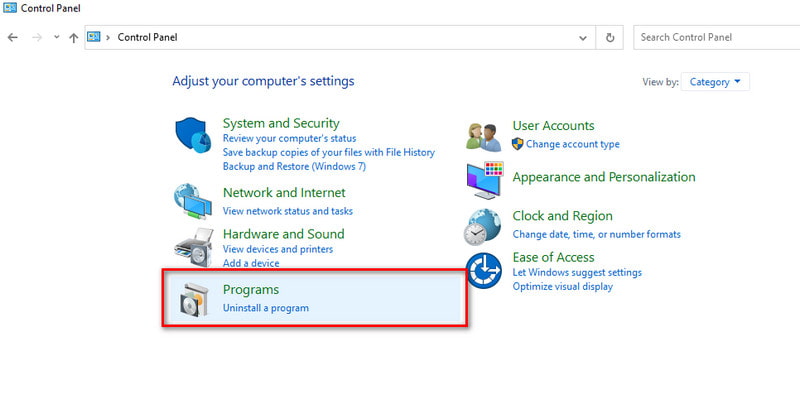
Bahagian 4. Soalan Lazim Mengenai Cara Membetulkan Kod Ralat 2048
Apakah tujuan kod ralat?
Kod ralat berfungsi sebagai pengecam yang menyampaikan maklumat khusus tentang isu atau masalah. Ia boleh didapati dalam sistem, perisian atau fail. Mereka membantu pengguna dan juruteknik memahami dengan cepat apa yang salah. Akhirnya, ia boleh memudahkan cara penyelesaian masalah.
Bolehkah saya menghalang Kod Ralat 2048 daripada berlaku?
Walaupun ia tidak selalu boleh dicegah, anda boleh mengurangkan kemungkinannya untuk berlaku. Lakukan dengan memastikan fail multimedia anda diperoleh daripada sumber yang boleh dipercayai. Kemudian, pastikan perisian dikemas kini dan berhati-hati tentang kemungkinan perisian hasad.
Bagaimanakah anda mengendalikan kod ralat?
Jika anda ingin mengendalikan kod ralat dengan berkesan, terdapat pelbagai cara yang boleh anda cuba. Pertama, anda boleh merujuk kepada dokumentasi sistem atau perisian. Dengan cara itu, anda akan memahami maksud kod ralat tertentu. Kemudian, ikut mana-mana langkah penyelesaian masalah atau garis panduan yang disediakan. Atasi punca ralat berdasarkan maklumat yang diberikan oleh kod ralat. Jika tiada penyelesaian yang berkesan, cuba dapatkan bantuan daripada sokongan teknikal atau komuniti dalam talian yang berkaitan.
Bagaimanakah saya boleh mengetahui punca khusus Kod Ralat 2048 dalam kes saya?
Semak mesej ralat untuk mendapatkan butiran tambahan. Semak fail multimedia untuk kesempurnaan atau sahkan keserasian codec. Selain itu, anda boleh meneroka keadaan khusus yang membawa kepada ralat untuk diagnosis yang lebih tepat.
Kesimpulannya
Kesimpulannya, berikut ialah cara anda boleh membetulkan dengan mudah dan cekap Kod ralat 2048 QuickTime. Memandangkan ini, menyelesaikan kod ralat ini lebih mudah berbanding sebelum ini. Jika anda menghadapi masalah ini kerana data yang rosak dalam fail video anda, jangan panik. Pembetulan Video Vidmore akan membantu anda menyelesaikan isu tersebut dengan kadar kejayaan yang tinggi. Akhir sekali, tidak kira betapa rosaknya fail video anda, program ini boleh membetulkannya.


